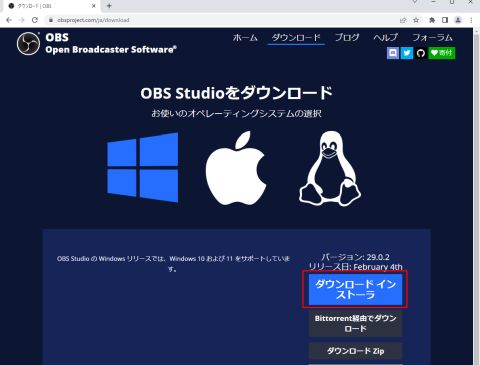秋葉原の基板屋であるKVC lab.からお借りしたキャプチャユニット “Orivision ZY-UCH401(?)” で手持ち機器を使ったアーケード基板キャプチャを試したメモを残しておく。

まずは手持ち基板をキャプチャしたサンプル動画で映像・音声の品質を推し量って欲しい。
まずは各種横画面アーケード基板編。
縦画面アーケード基板編も。
製品仕様の詳細はOrivision公式サイトを見てもらうとして、一言で書き表すと「PCにUSB接続する外付けタイプのキャプチャユニット」であり、キャプチャするのに別途PCが必要である。OSはWindowsだけでなく、MacやLinuxにも対応している。
まず、基板キャプチャ用途でのこの製品のメリットを記載していく。
- 1080p 60fpsキャプチャが可能
- OBSで使える
- セットアップが簡単(ドライバなどのダウンロードは不要)
デメリットもざっくりと。
- スルーアウトできない
HDMI入力端子がない(HDMI to DVI変換で音声付キャプチャができたのでデメリットではなくなった)
スルーアウトはできないが、後述するように分配すればいいだけなので心配しなくていいと思う。
なお、リテール品だとコンポーネント・ビデオ入力用のブレークアウトケーブルとヘッドセット用4極プラグも付属するが、映像はHDMI to DVI変換コネクタがあれば十分だろうし、ヘッドセット用4極プラグは必須ではないし安価に購入できるので問題にはならないだろう。
2023-03-20時点で販売価格は決まっていないので正確なことはいえないが、Amazonで6,000円未満の価格帯の同種製品は1080p 30fpsしかキャプチャできないし、それらよりははっきり良い製品にしては安価に買える価格設定になる見込み。
“Orivision ZY-UCH401(?)でのアーケード基板キャプチャ” の続きを読む